经验直达:
- excel如何删除回车键
- 如何删掉excel中回车键
- 如何去掉excel中的回车符号
一、excel如何删除回车键
1、全部替换
A.Ctrl H,调出替换框
B.查找框中输入Alt 1 0
C.全部替换 。
输入1,0使用小键盘输入 , 注意输入法的使用,windows自带英文支持该输入 。输入后该框中无任何字符显示,不必在意,执行下一步即可 。
2、使用公式
以下两个公式均可实现删除A1换行符的目标
A:
=clean(A1) , 删除所有非打印字符
B:
=SUBSTITUTE(A1,CHAR(10),""),替换换行符(char(10))为空 。
3、VBA方法
A. Alt F11,打开VBA编辑栏
B. 输入如下代码
C. F5,运行
Sub Delete_LineFeed()
Worksheets(1).Cells.ReplaceWhat:= Chr(10), Replacement:=""
End Sub
也可在快速运行栏直接输入如下字符,回车运行 。
Worksheets(1).Cells.Replace What:= Chr(10),Replacement:=""
代码可进行编辑实现其他替换目标 。例如 , 如下代码将两个换行符替换为单个换行符 。
Worksheets(1).Cells.Replace What:=String(2, Chr(10)),Replacement:=Chr(10)
二、如何删掉excel中回车键
Excel中的回车具体该如何进行删除呢?下面是我带来的关于excel中删除回车的教程,希望阅读过后对你有所启发!
excel中删除回车的教程:
删除回车步骤1:台式机步骤如下:【Ctrl】 【h】-->在查找内容中按住【Alt】 10 (10用小键盤输入)-->【全部替换】
删除回车步骤2:笔记本电脑步骤如下:【Ctrl】 【h】-->在查找内容中输入【Ctrl】 【Enter】(如下图)-->【全部替换】
有关隐藏回车符号的教程
删除回车步骤1:打开word文档 。
删除回车步骤2:点击左上角的“文件”按钮,进入到文件栏目中,进行设置 。
删除回车步骤3:进入文件之后,在左下角找到并点击“选项”,进入到word的设置界面中 。
删除回车步骤4:进入到word选项之后,在左方的菜单栏 , 找到第二个选项“显示”,点击“显示”按钮 。
删除回车步骤5:进入到显示栏目界面中,在中间,可以发现一个选项“段落标记”,去掉其前面的“√”,然后点击下方的“确定”关闭设置 。
删除回车步骤6:关闭设置设置之后,返回到word文档编辑界面 , 可以发现,所有的回车字符都不见了 。
三、如何去掉excel中的回车符号
1、打开word文档 。
2、点击左上角的“文件”按钮,进入到文件栏目中,进行设置 。
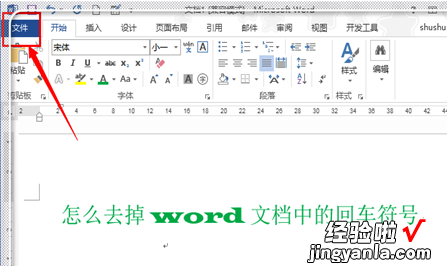
3、进入文件之后,在左下角找到并点击“选项” , 进入到word的设置界面中 。
【如何删掉excel中回车键 excel如何删除回车键】
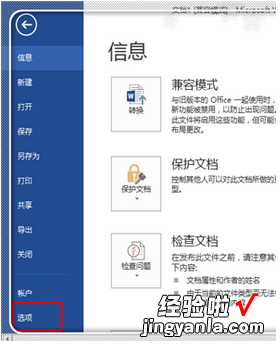
4、进入到word选项之后,在左方的菜单栏,找到第二个选项“显示” , 点击“显示”按钮 。
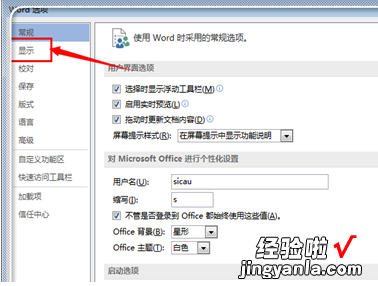
5、进入到显示栏目界面中,在中间,可以发现一个选项“段落标记”,去掉其前面的“√”,然后点击下方的“确定”关闭设置 。
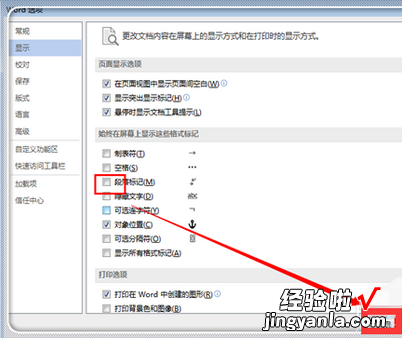
6、关闭设置设置之后,返回到word文档编辑界面,可以发现 , 所有的回车字符都不见了 。
